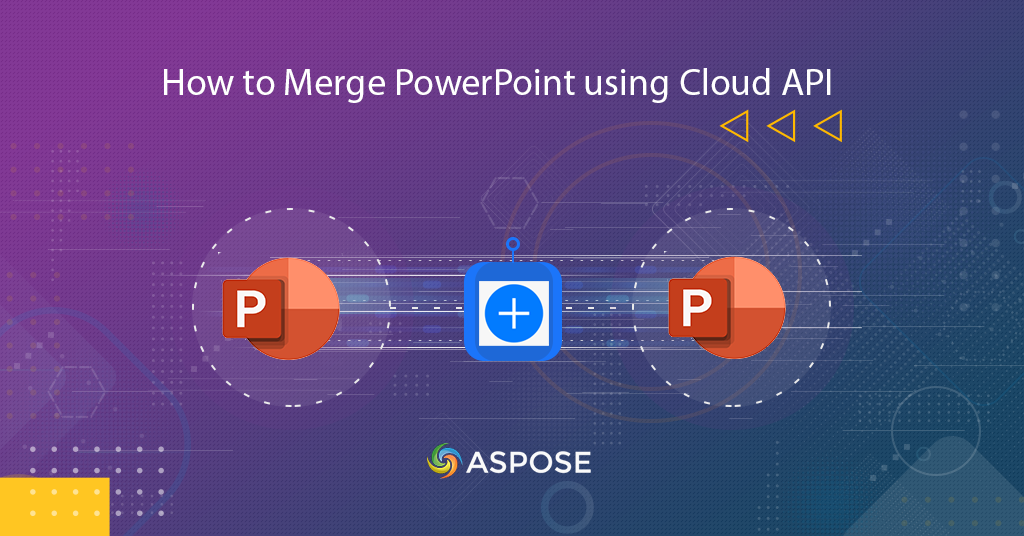
PowerPoint-Präsentation zusammenführen | Erfahren Sie, wie Sie PowerPoint online zusammenführen
Verbessern Sie Ihre Präsentationsfähigkeiten mit unserem neuesten Leitfaden zum Kombinieren von PowerPoint-Folien mithilfe der .NET REST API. In der dynamischen Präsentationslandschaft besteht häufig die Notwendigkeit, Folien aus mehreren Quellen zusammenzuführen, um eine zusammenhängende und wirkungsvolle Erzählung zu erhalten. Unabhängig davon, ob Sie Teambeiträge konsolidieren oder Ihre eigene Inhaltserstellung optimieren, kann die Möglichkeit, PowerPoint-Präsentationen nahtlos zu kombinieren, bahnbrechend sein. Begleiten Sie uns auf der Reise, Ihren Arbeitsablauf zu vereinfachen, die Zusammenarbeit zu verbessern und mühelos eine perfekte Präsentation zu erreichen.
- .NET REST API zum Zusammenführen von PowerPoint-Präsentationen
- Führen Sie PowerPoint-Präsentationen mit C# .NET zusammen
- Kombinieren Sie PPTX mit cURL-Befehlen
.NET REST API zum Zusammenführen von PowerPoint-Präsentationen
Das Zusammenführen von PowerPoint-Folien kann nahtlos mit dem Aspose.Slides Cloud SDK für .NET durchgeführt werden. Unser Cloud SDK ermöglicht Ihnen mehr als nur das Zusammenführen und bietet Funktionen, die Ihre Präsentationserstellung, -verwaltung und -zusammenarbeit verbessern. Entdecken Sie mit uns ein SDK, das Ihr PowerPoint-Erlebnis auf ein neues Niveau hebt.
Das SDK kann über NuGet | heruntergeladen werden GitHub. Führen Sie daher bitte den folgenden Befehl in der Paketmanagerkonsole aus, um Aspose.Slides Cloud SDK für .NET zu installieren.
Install-Package Aspose.Slides-Cloud
Um das SDK über das Befehlszeilenterminal zu installieren, führen Sie bitte den folgenden Befehl aus.
nuget install Aspose.Slides-Cloud
Sobald das SDK installiert ist, besteht der nächste Schritt darin, ein Aspose Cloud-Konto zu erstellen und die Anmeldedaten des Kunden abzurufen.
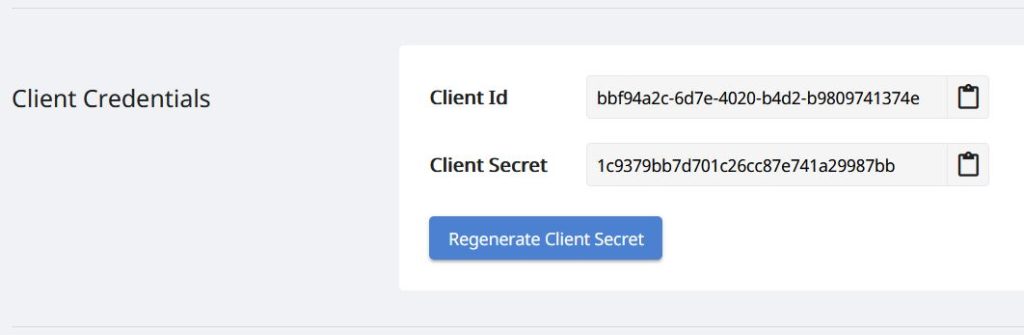
Bild 1: – Kundenanmeldeinformationen im Cloud-Dashboard.
PowerPoint-Präsentationen mit C# zusammenführen
Befolgen wir die unten aufgeführten Schritte, um die Verkettung von Microsoft PowerPoint mithilfe von C# .NET zu starten.
- Zuerst müssen wir ein Objekt der Configuration-Klasse erstellen.
- Zweitens legen Sie die Client-Anmeldeinformationen auf eine „Konfigurations“-Instanz fest.
- Drittens erstellen Sie ein Objekt von „SlidesApi“ und übergeben dabei das Konfigurationsobjekt als Argument.
- Der nächste Schritt besteht darin, ein Objekt der Klasse „PresentationsMergeRequest“ zu erstellen und ein Array von PowerPoint-Präsentationen zum Zusammenführen zu übergeben.
- Rufen Sie abschließend die Merge(…)-Methode der SlidesApi-Klasse auf, um PowerPoint-Präsentationen zu kombinieren und die Ausgabe in der ursprünglichen PowerPoint-Eingabe zu speichern.
// Vollständige Beispiele und Datendateien finden Sie unter https://github.com/aspose-slides-cloud/aspose-slides-cloud-dotnet/tree/master/Examples
// Holen Sie sich Client-Anmeldeinformationen von https://dashboard.aspose.cloud/
// Erstellen Sie eine Instanz von Configuration
Aspose.Slides.Cloud.Sdk.Configuration configuration = new Aspose.Slides.Cloud.Sdk.Configuration();
// Client-Anmeldeinformationen festlegen
configuration.AppSid = "bbf94a2c-6d7e-4020-b4d2-b9809741374e";
configuration.AppKey = "1c9379bb7d701c26cc87e741a29987bb";
try
{
// Eingabe Präsentation Haupt
string mainPresentation = "test-unprotected-old.pptx";
// Instanziieren Sie das SlidesAPI-Objekt
SlidesApi slidesApi = new SlidesApi(configuration);
// Erstellen Sie ein Objekt des PostSlidesDocumentFromPdfRequest-Objekts, das den resultierenden Dateinamen enthält
var mergeRequest = new PresentationsMergeRequest();
// Erstellen Sie eine Liste der zusammenzuführenden Microsoft PowerPoint-Präsentationen
mergeRequest.PresentationPaths = new List<string> { "test-unprotected.pptx", "Resultant.pptx" };
// Rufen Sie die Methode auf, um PowerPoint online zusammenzuführen
var response = slidesApi.Merge(mainPresentation, mergeRequest);
if (response != null && response.Equals("OK"))
{
Console.WriteLine("PowerPoint Presentations successfully Merged !");
Console.ReadKey();
}
catch (Exception ex)
{
Console.WriteLine("error:" + ex.Message + "\n" + ex.StackTrace);
}
Kombinieren Sie PPTX mit cURL-Befehlen
Auf die REST-APIs kann über cURL-Befehle auf jeder Plattform zugegriffen werden. In diesem Abschnitt werden wir die Details untersuchen, wie wir PowerPoint online mithilfe der cURL-Befehle kombinieren können. Der erste Schritt besteht also darin, ein JWT-Zugriffstoken basierend auf Ihren Client-Anmeldeinformationen zu erstellen. Führen Sie nun bitte den folgenden Befehl aus, um das JWT-Token zu generieren.
curl -v "https://api.aspose.cloud/connect/token" \
-X POST \
-d "grant_type=client_credentials&client_id=bbf94a2c-6d7e-4020-b4d2-b9809741374e&client_secret=1c9379bb7d701c26cc87e741a29987bb" \
-H "Content-Type: application/x-www-form-urlencoded" \
-H "Accept: application/json"
Sobald wir das Zugriffstoken haben, führen Sie bitte den folgenden Befehl aus, um PowerPoint-Präsentationen aus dem Cloud-Speicher zu laden und PowerPoints in einer einheitlichen Datei zu kombinieren.
curl -X POST "https://api.aspose.cloud/v3.0/slides/test-unprotected-old.pptx/merge" \
-H "accept: application/json" \
-H "authorization: Bearer <JWT Token>" \
-H "Content-Type: application/json" \
-d "{ \"PresentationPaths\": [ \"test-unprotected.pptx\",\"Resultant.pptx\" ]}"
Abschluss
Am Ende unserer Reise zum Zusammenführen von PowerPoint-Folien mit dem Aspose.Slides Cloud SDK für .NET haben wir ein vielseitiges Tool untersucht, das Ihren Präsentationen Effizienz und Dynamik verleiht. Von der nahtlosen Folienkombination bis hin zu erweiterten Funktionen zur Präsentationsverbesserung erweist sich Aspose.Slides Cloud als wertvolle Bereicherung in Ihrem Toolkit. Darüber hinaus haben wir für diejenigen, die Befehlszeilenschnittstellen bevorzugen, gezeigt, dass mit cURL-Befehlen die gleichen Zusammenführungsfähigkeiten erreicht werden können. Unabhängig davon, ob Sie sich für den SDK- oder Befehlszeilenansatz entscheiden, ermöglicht Ihnen Aspose.Slides Cloud, die Kontrolle über Ihre PowerPoint-Präsentationen einfach und präzise zu übernehmen.
Nützliche Links
In Verbindung stehende Artikel
Wir empfehlen dringend, die folgenden Links zu besuchen, um mehr darüber zu erfahren: